Dicas e truques
Como baixar o seu perfil e fotos do Orkut

- 15 de julho de 2014
- Atualizado: 9 de março de 2024 às 08:06

Desde que o Google anunciou que o Orkut fecharia as suas portas no dia 30 de setembro, os milhares de usuários brasileiros se perguntam o que vai acontecer com os perfis da rede. A maioria dos usuários não entra no Orkut há meses (ou anos!), depois que o Facebook se popularizou no Brasil.
Mas não dá pra negar que o Orkut foi uma parte importante e o primeiro contato que muita gente teve à vida social virtual. O que fazer com todos os recados (scraps), depoimentos, fotos e comunidades? Pois saiba que é possível fazer o download de todo o seu perfil do Orkut.
O processo de baixar o perfil do Orkut é fácil e não deve demorar muito. O resultado final é um arquivo ZIP que contém o seu perfil no formato HTML completamente navegável. Você pode visualizar suas fotos, recados, depoimentos, lista de amigos, fãs, comunidades (infelizmente não é possível entrar nelas) etc. Enfim, tudo o que estava guardado no Orkut.
Veja como fazer:
1. Associe a conta do Orkut com um Gmail
Entre na sua conta do Orkut e clique em Configurações, no canto superior direito da tela.
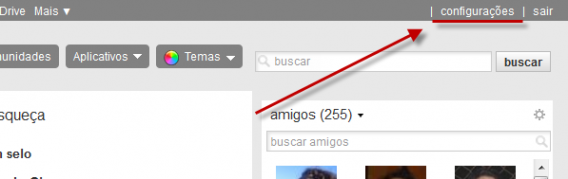
No quadro de opções, coloque o seu Gmail na seção e-mail. O Orkut enviará uma solicitação para a sua conta antiga. Confirme o novo endereço de email do Orkut e volte para a rede social para confirmar que o Gmail está associado.
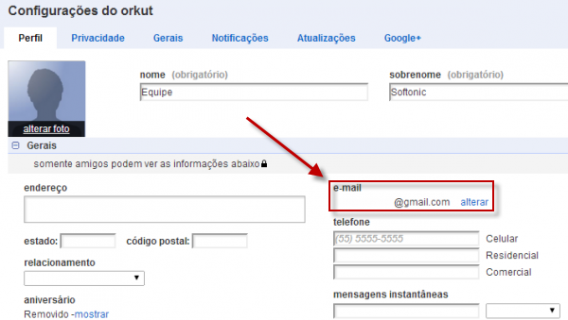
2. Entre no Google Takeout
Se o seu perfil do Orkut já está associado a uma conta do Gmail, entre no Google Takeout. Trata-se da ferramenta do Google para você baixar todas as informações pessoais dos servidores do Google.

Uma vez dentro do Google Takeout, clique no botão azul Criar um arquivo.
3. Selecione o Orkut na lista de serviços do Google
Ao criar um arquivo de backup do Google, você precisa escolher quais serviços deseja guardar as informações. Desça a página até a seção Social e assinale a opção Orkut.

O Takeout vai informar que você selecionou “1 produto do Google” para baixar no “Formato de arquivo .zip”.
4. Peça para o Google criar o arquivo
Se tudo estiver correto (certifique-se que a caixinha do Orkut está selecionada), clique no botão vermelho Criar Arquivo. O Google começará, então, a preparar o seu perfil do Orkut para ser baixado.

O processo deve demorar apenas alguns minutos, mas se você selecionou outros serviços além do Orkut, pode demorar muito mais.

5. Baixe o arquivo de backup do seu perfil do Orkut
Quando o arquivo ficar pronto, deve aparecer esta tela:

Caso você não esteja online, o Google também manda um email avisando que o arquivo já está disponível para baixar.
Clique no botão azul Fazer download.
Para terminar o processo, você terá que confirmar a sua senha do Google mais uma vez.
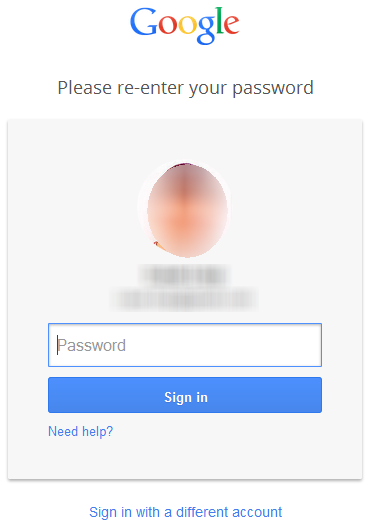
O arquivo final contém todos os seus álbuns na pasta Fotos. Você também pode abrir a versão offline do seu perfil do Orkut clicando duas vezes no arquivo index.html e navegar como se estivesse no Orkut de verdade.
Leia também:
Também pode te interessar
 Notícias
NotíciasPrime Video termina o ano em grande: chegam Red One, Cross e Citadel em dose dupla
Leia mais
 Notícias
NotíciasO golpe dos aplicativos românticos com criptomoedas que o Google decidiu denunciar
Leia mais
 Notícias
NotíciasMargot Robbie produzirá um filme baseado em uma guerreira de quadrinhos… e também será a protagonista?
Leia mais
 Notícias
NotíciasJá sabemos quanto tempo Hellblade 2 vai durar: menos do que o esperado
Leia mais
 Notícias
NotíciasChega à Netflix um dos filmes de ficção científica mais originais e divertidos dos últimos anos
Leia mais
 Notícias
NotíciasO último grande sucesso da Steam é como o Lethal Company, mas sendo um youtuber
Leia mais